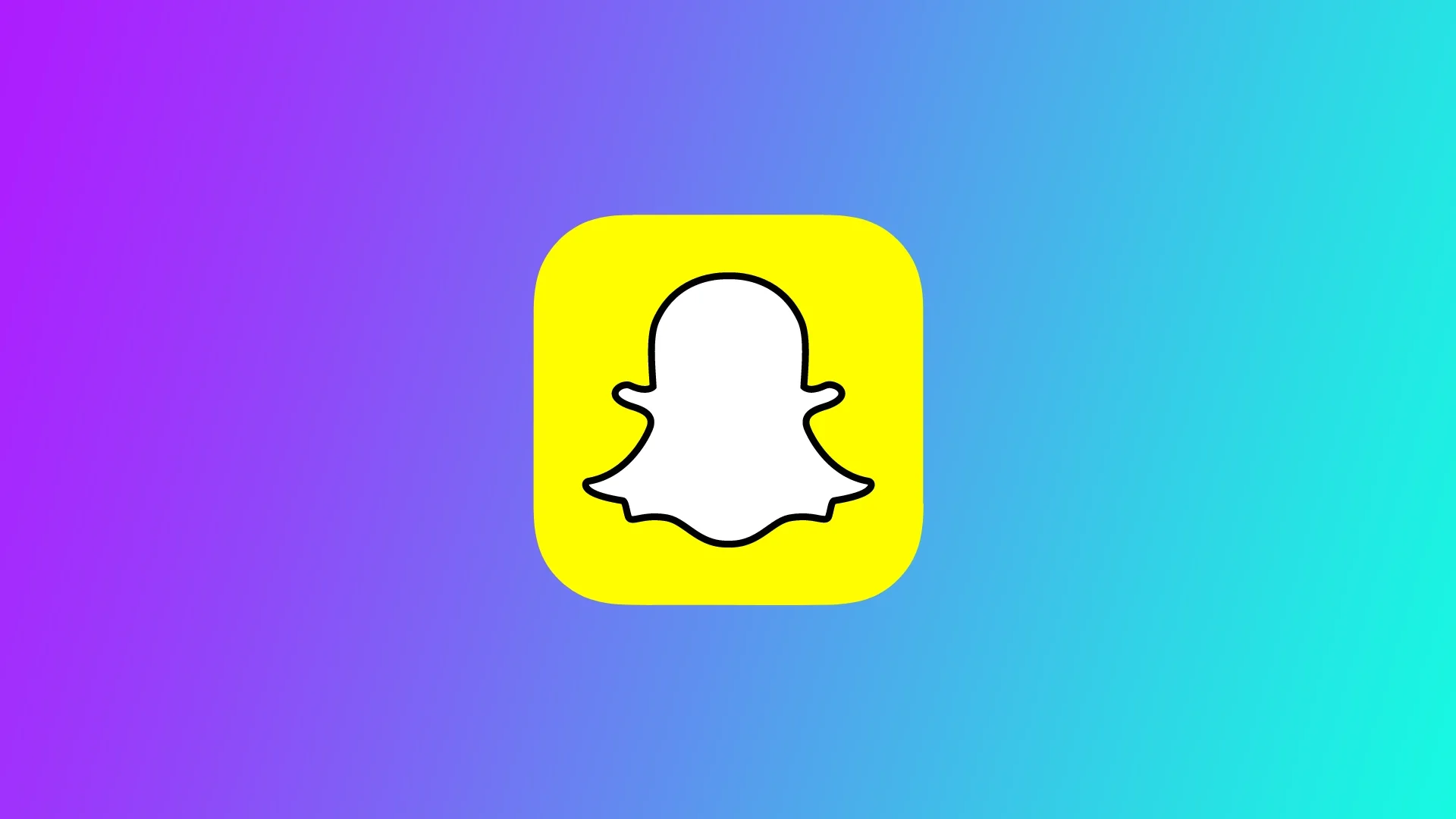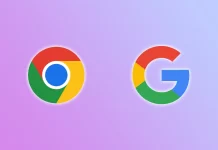Snapchat er en av de mest populære sosiale medieappene i verden. Den er elsket for sine kreative filtre, linser og muligheten til å dele snaps med venner og følgere. Noen brukere har imidlertid rapportert om problemer med at kameraet zoomer inn på Snapchat, noe som gjør det vanskelig å ta det perfekte bildet. Flere universelle løsninger kan hjelpe deg med å løse dette problemet.
Hvorfor vises problemet med Snapchat-kameraet zoomet inn?
Problemet med Snapchat-kameraet zoomet inn kan oppstå av forskjellige årsaker, inkludert programvarefeil, appinnstillinger, utdaterte versjoner og mer. Her er noen av de vanligste årsakene til at Snapchat-kameraet zoomet inn problemet vises:
- Appinnstillinger: Snapchat lar brukerne justere appinnstillingene slik at de passer til deres preferanser. Noen brukere kan imidlertid utilsiktet endre appinnstillingene sine, noe som kan føre til at kameraet zoomer inn. Hvis for eksempel «Smart Zoom»-funksjonen er aktivert, zoomer Snapchat automatisk inn når du beveger telefonen nærmere ansiktet ditt, og dette kan føre til problemer.
- Utdatert appversjon: Utdaterte versjoner av Snapchat er kanskje ikke kompatible med de nyeste oppdateringene og funksjonene, noe som kan føre til problemer med innzoomingen av kameraet. Snapchat lanserer regelmessige oppdateringer for å fikse feil, legge til nye funksjoner og forbedre appens ytelse. Vi anbefaler at du oppdaterer appen til den nyeste versjonen hvis du bruker en utdatert versjon.
- Maskinvareproblemer: I noen tilfeller kan maskinvareproblemer føre til at Snapchat-kameraet zoomer inn. Dette kan skyldes en defekt kameralinse eller et problem med telefonens maskinvare. Du må kanskje kontakte telefonprodusenten eller en profesjonell tekniker.
- Programvarefeil: Disse feilene kan forårsake ulike app-problemer, inkludert problemet med innzoomingen av Snapchat-kameraet. For eksempel kan en feil i appens kode føre til at kameraet zoomer inn eller viser forvrengte bilder. Å starte telefonen på nytt eller tømme Snapchat-hurtigbufferen kan bidra til å løse noen programvarefeil.
- Kamerakompatibilitet: Snapchats kamerafunksjon er kanskje ikke kompatibel med enkelte telefonmodeller eller operativsystemer. Hvis du bruker en eldre telefon eller et operativsystem som ikke lenger støttes, kan du oppleve problemer med å zoome inn på Snapchat.
Avslutningsvis kan Snapchat-kameraets innzoomede problem oppstå av forskjellige årsaker, inkludert appinnstillinger, utdaterte appversjoner, maskinvareproblemer, programvarefeil og kamerakompatibilitet. Etter de ovennevnte løsningene kan du løse problemet og glede deg over å bruke Snapchats kamerafunksjon igjen.
Hva du skal gjøre for å fikse Snapchat-kameraet zoomet inn problemet
La oss nå diskutere hvordan du kan løse dette problemet på Snapchat. Du bør prøve dem alle individuelt for å finne den som fungerer for deg. For å gjøre dette trenger du følgende:
Tøm Snapchat-appens linsebuffer
Rengjøring av Snapchat-appens linsebuffer er en løsning som vanligvis kan bidra til å løse kameraets innzoomede problem. Snapchat-appens linsebuffer lagrer linsene du har brukt før, slik at de kan lastes raskere i fremtiden. Denne hurtigbufferen kan imidlertid bli ødelagt eller full, noe som kan føre til problemer med Snapchat-kameraet. Slik rengjør du Snapchat-appens linsebuffer:
- Åpne Snapchat og gå til profilen din ved å trykke på Bitmoji eller profilbildet ditt øverst til venstre.
- Trykk på tannhjulikonet øverst til høyre for å få tilgang til innstillingene dine.
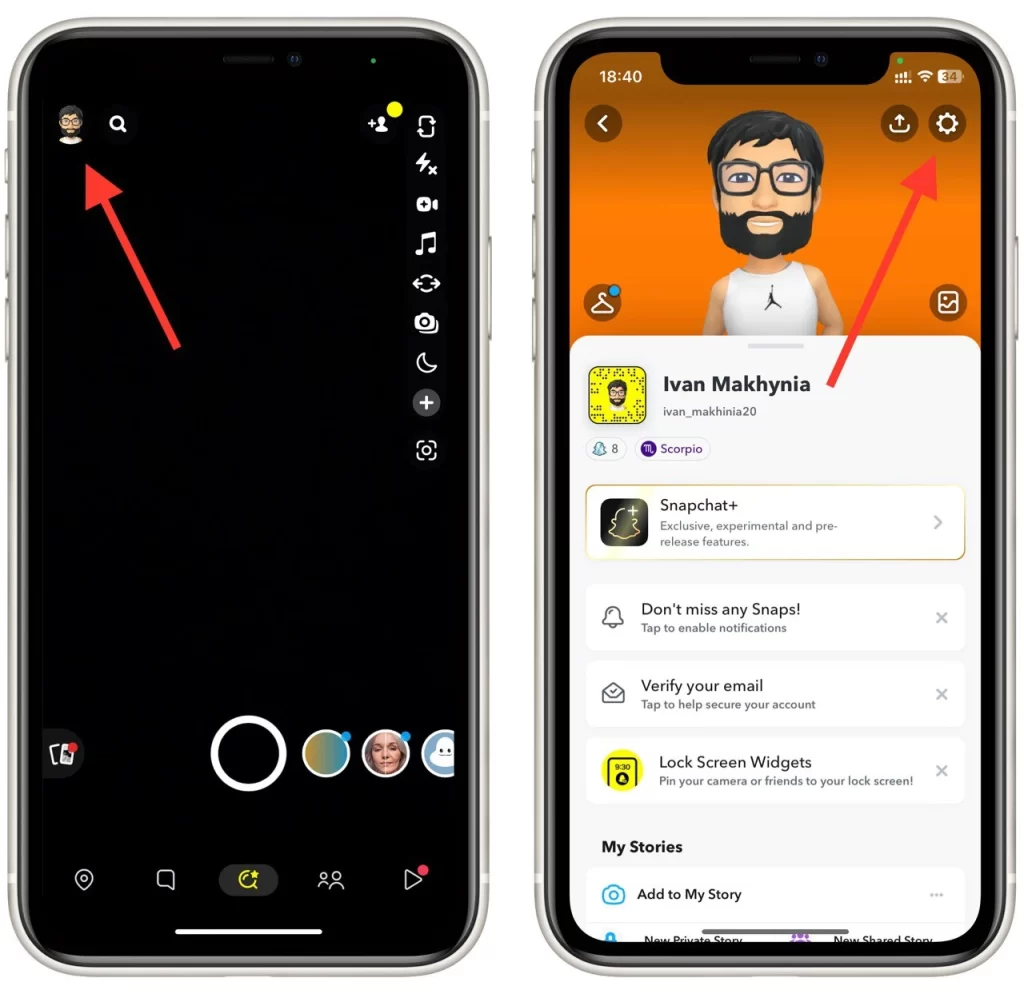
- Bla til delen «Personvernkontroller» og trykk på «Slett data«.
- Velg deretter alternativet «Slett linser» og trykk på «Slett alle linsedata«.
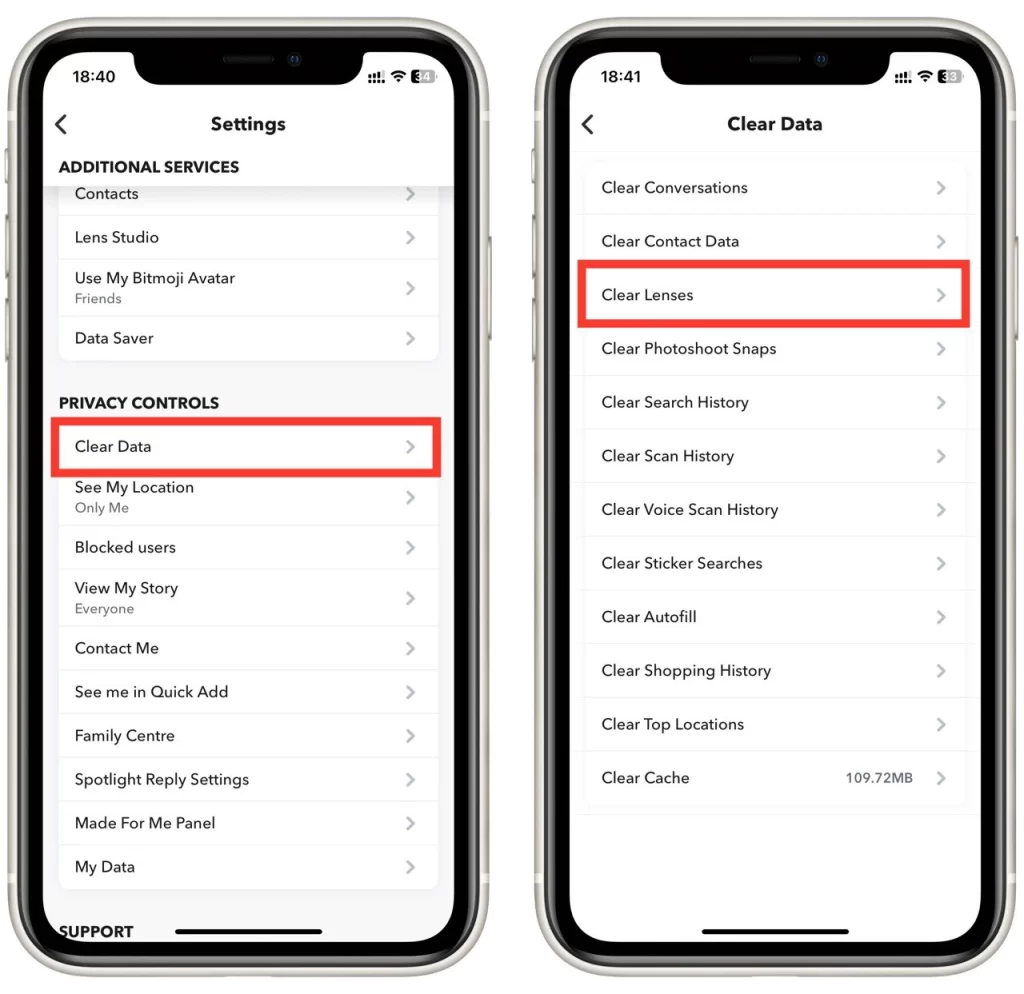
- Du blir bedt om å bekrefte at du vil slette linsedataene. Trykk på «Slett» for å fortsette.
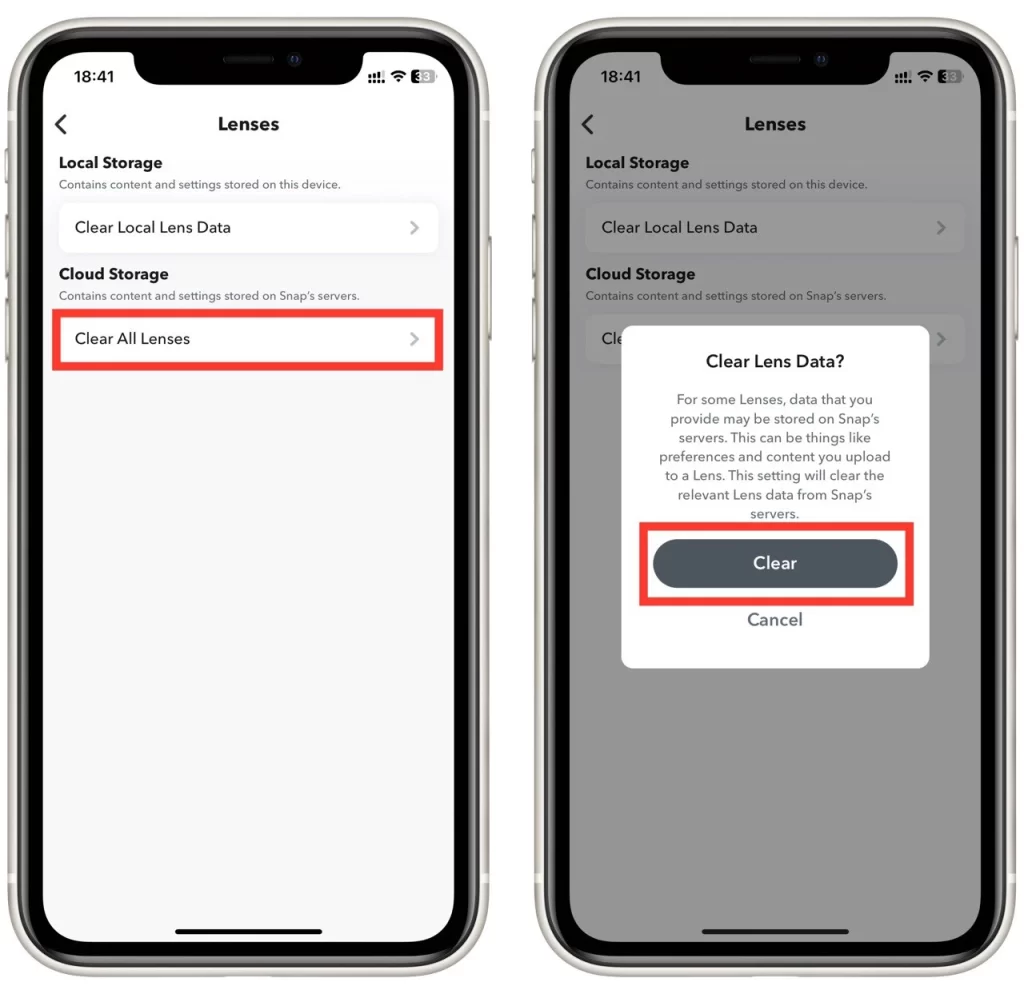
- Når du har slettet linsedataene, lukker og åpner du Snapchat-appen på nytt.
- Test Snapchat-kameraet for å se om problemet med innzoomingen er løst.
Rengjøring av Snapchat-appens linsebuffer kan også bidra til å forbedre appens ytelse og redusere problemer med etterslep eller frysing. Det anbefales å rengjøre hurtigbufferen med jevne mellomrom for å holde appen i gang. Prøv de andre løsningene nedenfor hvis du fortsatt opplever problemet med at Snapchat-kameraet zoomer inn etter at du har renset linsebufferen.
Tøm cache
Å tømme Snapchat-bufferen kan bidra til å løse noen programvarefeil som kan forårsake problemet med kameraet zoomet inn. Slik tømmer du hurtigbufferen på Snapchat:
- Åpne telefonens innstillinger og gå til «Apper«.
- Finn Snapchat i listen over installerte apper og trykk på den.
- Trykk på «Lagring» og deretter «Tøm hurtigbuffer«.
Det er verdt å merke seg at denne metoden bare fungerer hvis du bruker en Android-smarttelefon eller nettbrett. Fordi på Apple-enheter er det ingen funksjon for å tømme hurtigbufferen for applikasjonen.
Installer Snapchat på nytt
En annen løsning på problemet med innzoomet Snapchat-kamera er å installere appen på nytt. Å installere Snapchat på nytt kan bidra til å løse eventuelle programvarefeil eller ødelagte filer som forårsaker problemet. Slik installerer du Snapchat på nytt:
På en iPhone eller iPad:
- Trykk og hold på Snapchat-ikonet til det begynner å riste.
- Trykk på «-«-ikonet øverst til venstre på appikonet for å slette appen.
- Bekreft at du vil slette appen ved å trykke på «Slett app«.
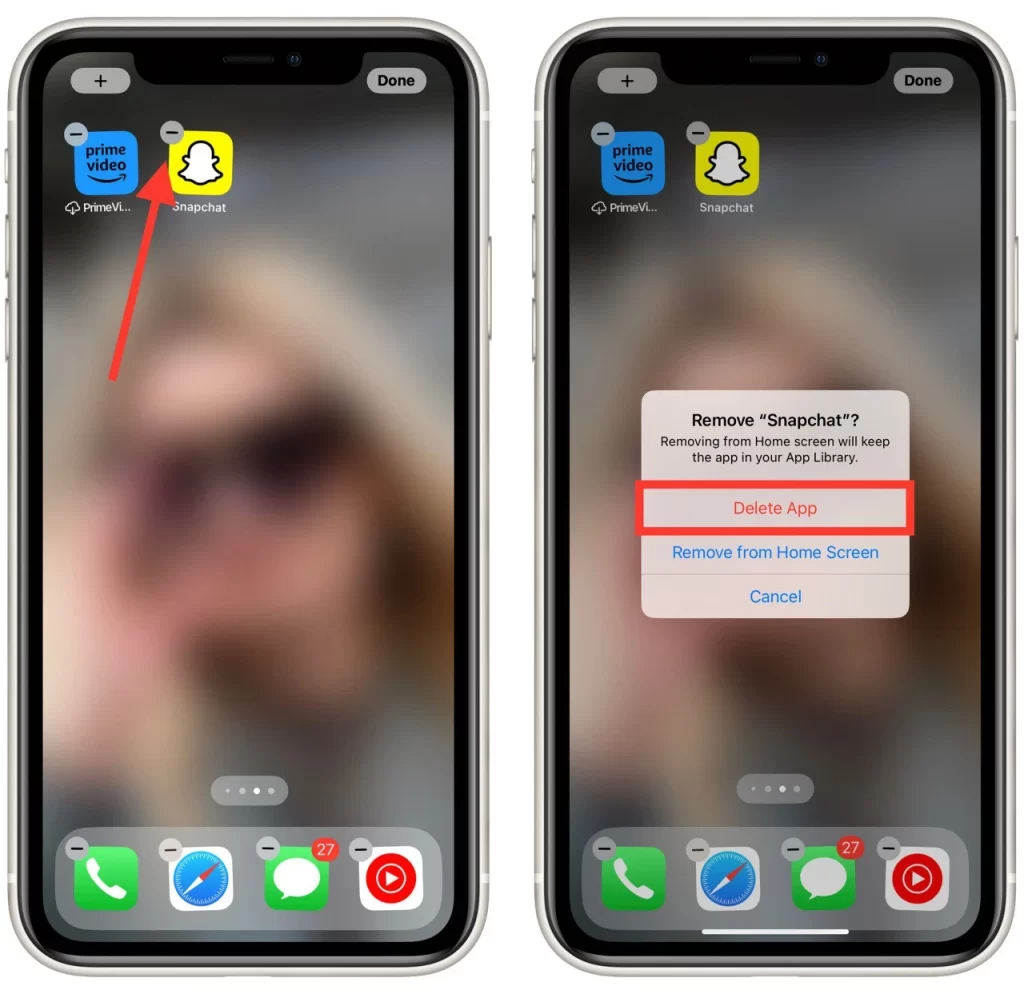
- Gå til App Store og søk etter Snapchat.
- Trykk på «Hent» eller skyikonet for å laste ned og installere appen.
På en Android-enhet:
- Gå til telefonens innstillinger og deretter «Apper«.
- Finn Snapchat i listen over installerte apper og trykk på den.
- Trykk på «Avinstaller» og bekreft at du vil avinstallere appen.
- Gå til Google Play Store og søk etter Snapchat.
- Trykk på «Installer» for å laste ned og installere appen.
Når du har installert Snapchat på nytt, logger du på med kontoinformasjonen din og tester kameraet for å se om problemet med innzooming er løst. Hvis problemet vedvarer, kan du prøve de andre løsningene som er beskrevet i denne artikkelen, eller kontakte Snapchats kundestøtte for ytterligere hjelp.
Oppdater Snapchat
Som nevnt tidligere kan det hende at utdaterte versjoner av Snapchat ikke er kompatible med de nyeste oppdateringene og funksjonene, noe som kan føre til problemer med innzoomingen av kameraet. Følg disse trinnene for å oppdatere Snapchat til den nyeste tilgjengelige versjonen:
- Åpne Google Play Store (Android) eller App Store (iOS) på telefonen din.
- Søk etter Snapchat og trykk på appen.
- Du vil se en «Oppdater«-knapp hvis en oppdatering er tilgjengelig. Trykk på den for å oppdatere Snapchat til den nyeste versjonen.
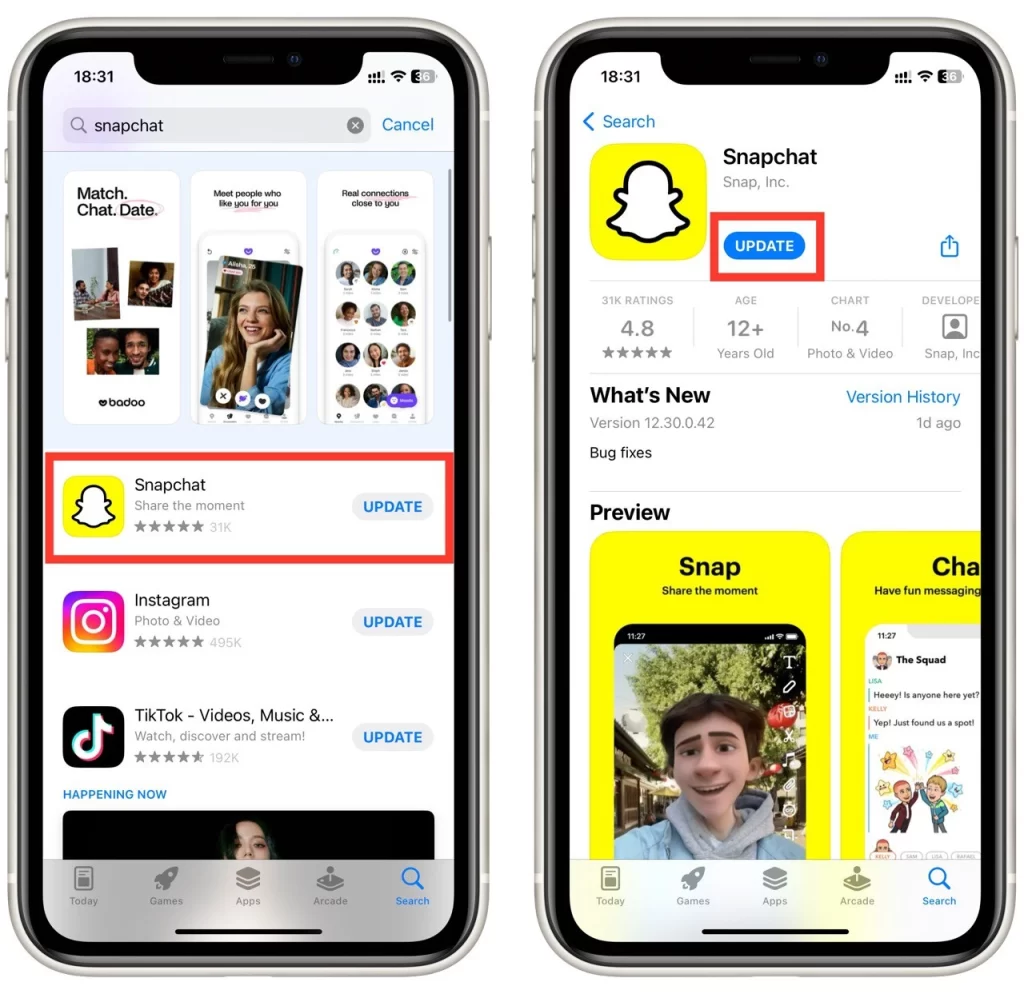
Du må med jevne mellomrom se etter oppdateringer for alle applikasjonene dine. Det er nødvendig å gjøre dette for raskt å få alle de nyeste funksjonene og oppdateringene for å sikre at applikasjonen fungerer som den skal.
Start smarttelefonen på nytt
Å starte smarttelefonen på nytt kan bidra til å løse programvarefeil som kan forårsake problemet med innzoomingen av kameraet. Følg disse trinnene for å starte telefonen på nytt:
- Hold strømknappen nede til alternativet «Slå av» vises.
- Trykk på «Slå av» og vent til telefonen slås helt av.
- Hold inne strømknappen igjen for å slå på telefonen igjen.
Omstartinstruksjonene kan variere for forskjellige enheter. Hvis metoden ovenfor ikke fungerer, kan du finne en måte å starte smarttelefonen på nytt på Google.
Sjekk telefonens kamera
Noen ganger kan et kamerazoomproblem skyldes en kamerafeil på smarttelefonen din. For å sjekke dette åpner du standardkameraapplikasjonen på telefonen og sjekker om den fungerer som den skal. Hvis du oppdager problemer eller finner skader på linsen på baksiden av smarttelefonen, bør du gå til et verksted for å få dem til å sjekke og reparere smarttelefonen.
Kontakt Snapchat kundestøtte
Hvis ingen av løsningene ovenfor fungerer, kan du kontakte Snapchats kundestøtte for å få hjelp. Følg disse trinnene for å kontakte Snapchats kundestøtte:
- Åpne Snapchat og gå til profilen din ved å trykke på Bitmoji- eller profilbildet ditt øverst til venstre.
- Trykk på tannhjulikonet øverst til høyre for å få tilgang til innstillingene dine.
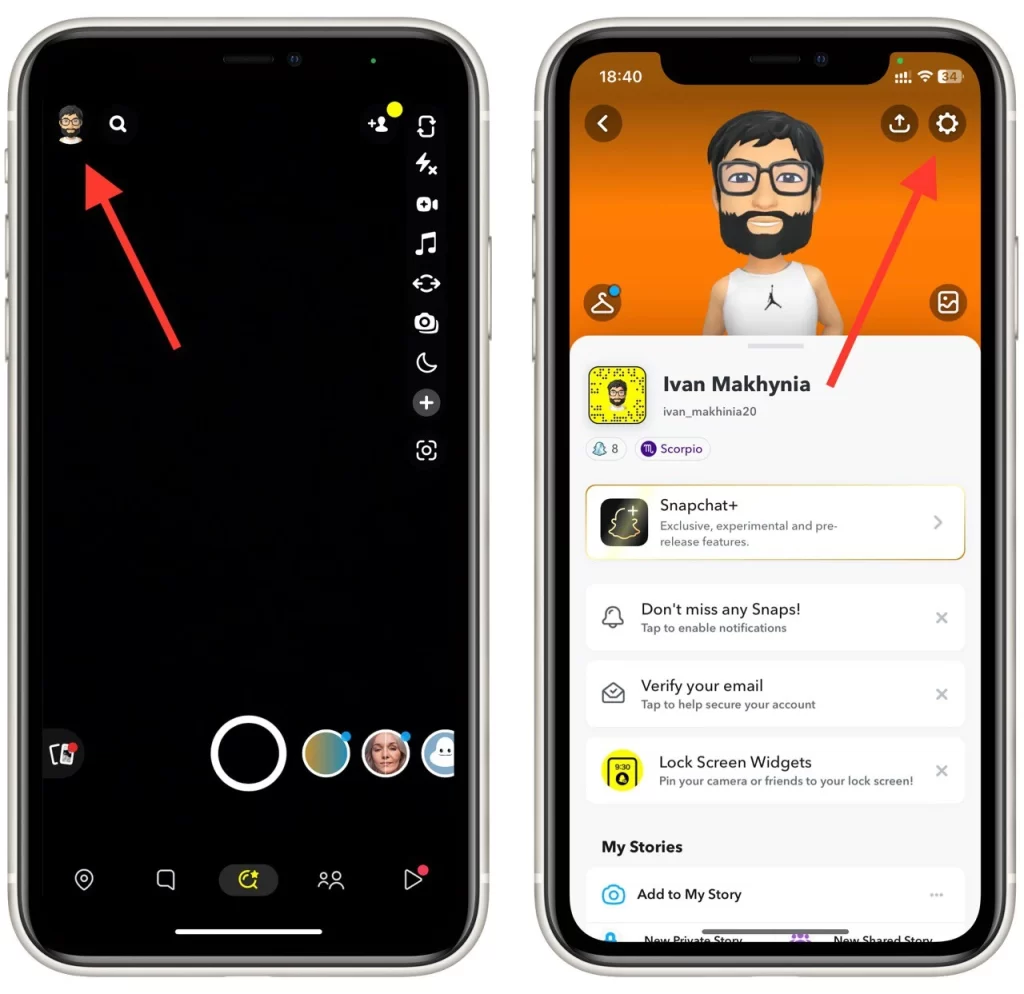
- Bla til delen «Støtte» og trykk på «Jeg trenger hjelp«.
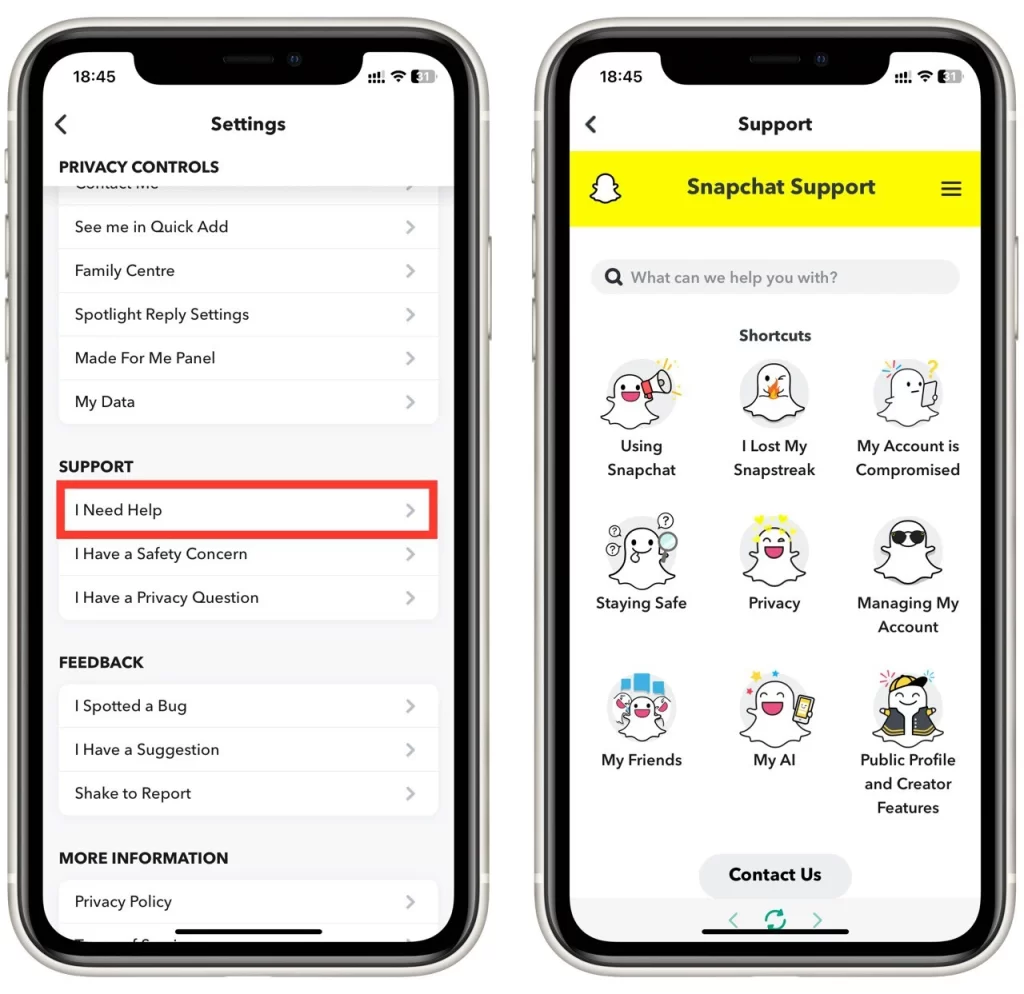
- Følg instruksjonene for å beskrive problemet du opplever, og kontakt Snapchats kundestøtte.
Avslutningsvis kan Snapchat-kameraets innzoomede problem være frustrerende, men flere løsninger er tilgjengelige for å fikse det. Ved å prøve trinnene som er skissert ovenfor, bør du kunne løse problemet og glede deg over å bruke Snapchats kamerafunksjon igjen.